
AMD biedt een gratis overklokprogramma genaamd Ryzen Master waarmee u kunt experimenteren met overklokken van uw AMD RYZEN CPU. Ryzen Master maakt veel gemakkelijker overklokken dan het was.
Ryzen Master laat je gemakkelijk terugvallen naar de standaardinstellingen als dingen fout gaan. Je hebt nog steeds een beetje overklokkend, maar het is een leuke, gemakkelijke toegangspoort in de wereld van overklokken.
Wat is overklokken?
Overklokken verhoogt de kloksnelheden van uw processor (gemeten in Megahertz of Gigahertz) buiten wat de geadverteerde specificaties zijn. De kloksnelheden inzenden zorgt ervoor dat uw CPU sneller werkt, en dat verbetert op zijn beurt de prestaties. Een CPU moet worden ontgrendeld voordat u kunt overklokken en alle AMD Ryzen-processors komen standaard ontgrendeld. Intel, in vergelijking, ontgrendelt alleen specifieke Skus van zijn processors.
Tegenwoordig kan een CPU-overklok verbeteringen tonen in algemene prestaties en kan ook de prestaties verbeteren voor CPU-intensief werk. Wat betreft gamen, het kan al dan niet uw ervaring verbeteren, afhankelijk van hoe zwaar uw favoriete games op de GPU vertrouwen.
Alle CPU's hebben ten minste twee geadverteerde kloksnelheden: de basisklok en de boostklok. De basisklok is de snelste snelheid waarmee de CPU wordt uitgevoerd voor computertaken voor licht- en medium-intensiteit. De boost is hoeveel hoger het kan de snelheden verdraaien wanneer ze onder een zware belasting zijn, zoals wanneer gamen of videobewerking plaatsvindt. Verder gaan dan de boostsnelheid is het doel van een overklok.
Als we naar de Ryzen 5 2600 kijken (de CPU zullen we gebruiken als een voorbeeld in dit artikel), kunnen we zien op de site van AMD dat het een basisklok heeft van 3,4 GHz en een maximale boostklok van 3,9 GHz. Als we keken Intel-processors , deze maatregelen zouden de "processor basisfrequentie" en de "maximale turbo-frequentie" worden genoemd.
Wat je nodig hebt
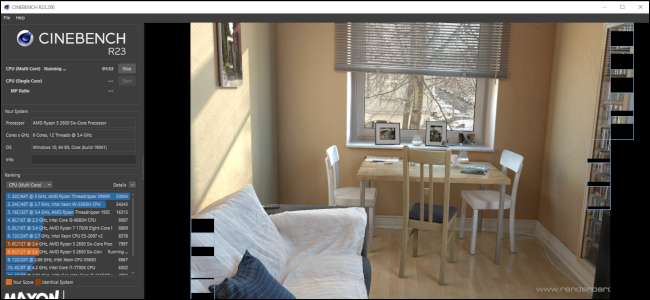
Het gebruik van Ryzen Master is heel anders dan het gebruik van een traditionele overklok die is ingesteld in het BIOS. Met Ryzen Master, als u de pc opnieuw opstart, wordt de overklok uitgeweken en keert de CPU terug naar de standaardinstellingen. Niet om te vrezen, omdat het activeren van de overklok opnieuw zo eenvoudig is als een knop klik. Het voordeel hiervan is dat u uw pc kunt instellen op overklokken voor gaming of andere intensieve taken, en dan terug te sturen naar voorraadinstellingen de rest van de tijd om slijtage op uw onderdelen te voorkomen.
Waarschuwing: Hoewel het een beetje gemakkelijker is met Ryzen Master, heeft overklokken nog steeds het potentieel om uw systeem te beschadigen en uw garantie ongeldig te maken. Als je slim bent over overklokken, is het risico redelijk, maar je kunt het risico nooit volledig verwijderen. Overweeg jezelf waarschuwde. Laten we ook toevoegen dat deze instructies zijn voor typische desktop-pc's. Proberen om een laptop te overklokken of een compacte desktop-pc is niet aan te raden. Het is veel moeilijker om de componenten koel te houden.
Voordat u een Ryzen CPU overklokken, zijn er een paar dingen die u nodig heeft. Eerste, een betrouwbare voedingseenheid (PSU) met meer wattage dan wat u typisch nodig heeft in een niet-overklocked toestand. EEN Corsair beveelt aan in een blogpost dat een stroomvoorziening aan uw vermogensbehoeften moet voldoen tijdens een verblijf van ergens binnen 50 tot 80 procent van het nominale wattage van de PSU. U kunt het stroomverbruik van uw pc schatten met pc-particulier. Vervolgens heb je iets beters nodig dan de Wraith Cooler die bij je Ryzen-processor kwam. Overklokken creëert meer warmte, die iets beefer vereist, zoals een all-in-one vloeibare koeler met dubbele fans, of een aftermarket-fan met een serieuze koellichaam.
Je hebt natuurlijk ook een Ryzen-processor nodig (omdat dit niet werkt met Intel CPU's), en de Ryzen Master-software, die u kunt downloaden van de website van AMD . Ons voorbeeld overklokken maakt gebruik van een standaard Ryzen 5 2600 Desktop CPU, maar dit kan ook werken met Ryzen Desktop Apus die GPU's heeft geïntegreerd. In feite kan Ryzen Master je zelfs je geïntegreerde GPU overklokken, maar dat is een avontuur voor een andere keer.
Laten we ook een paar nuttige stukken gratis software downloaden: Asus RealBench , Cinebench , Core temp , en Bedenk . Deze zijn voor het bencheren van de CPU en het monitoren van de temperaturen.
Het laatste dat je nodig hebt is een geduld. Door een overklok gaan, zelfs een gemakkelijke met ryzen meester, is traag. Het basisidee waarin we fotograferen met deze overklokken is een matig snellere CPU die stabiel is en zo weinig mogelijk stroomt.
Kennis maken met Ryzen Meester
Voordat we beginnen met het wijzigen van instellingen in Ryzen Master, laten we de nieuwste versie van Cinebench openen en uitvoeren met behulp van de Multi-Core en Single-Core CPU-tests. Elke test duurt ongeveer 10 minuten om te rennen. Zorg ervoor dat u uw score opneemt voor elke test, omdat ze u in staat stellen om de niet-overklocked en overklokkele staten van uw pc te vergelijken. Tijdens benchmarking sluit elk ander hardloopprogramma en elke draadloze en bekabelde connectiviteit (Bluetooth, Wi-Fi, Ethernet) om een nauwkeuriger beeld te krijgen van wat uw systeem kan doen.
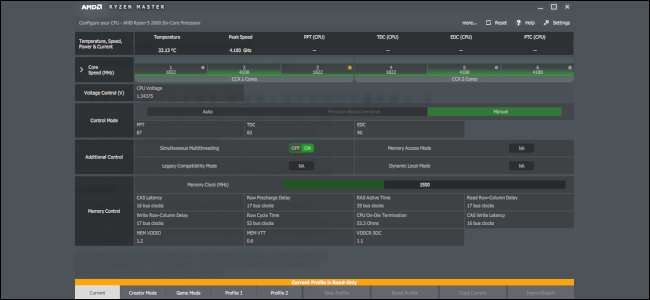
Zodra u de tests hebt uitgevoerd, Open Ryzen Master en bekijkt u de basisinterface. Je ziet een linkerrein met menu-items. Aan de onderkant heb je verschillende tabbladen, inclusief huidige, maker-modus, spelmodus, profiel 1, profiel 2, en een paar anderen.
Kijkend naar de standaardweergave op het tabblad "Huidig", wordt u begroet met een dashboard met alle actieve kloksnelheden voor elke kern van uw processor, evenals enkele statistieken, waaronder de huidige CPU-temperatuur, PEEK-snelheden, totale socketkracht, enzovoort.
Vervolgens, onder die twee secties, hebben we wat 'Controlmodus' genoemd, die Auto, Precision Boost Overdrive en handmatige opties bevat. Dat zijn alle basiscontroles waarmee we gaan omgaan in dit artikel. We gaan de secties "geheugencontrole" of "extra besturingsregeling" niet aan.
Voer de overklok uit
Wanneer het overklokken, is het verstandig om langzaam de kloksnelheid met 25 tot 50 megahertz te verhogen en vervolgens te testen dat het stabiel is en dat temperaturen zich in het juiste bereik bevinden. Als alles goed is, kruip je de snelheden een beetje meer en test opnieuw. Als je merkt dat je CPU niet te heet wordt, maar dat het bij een nieuwe snelheid onstabiel is tot het punt van crashen of bevriezen, dan moet je waarschijnlijk meer vermogen geven aan de CPU.
Om de spanning langzaam te verhogen, klikt u op de knop "Omhoog" in het gedeelte "Voltage-besturing", dat Ryzen Master naar de volgende spanningsvoorinstelling zal verplaatsen. De algemene vuistregel met Ryzen CPU's is om uw CPU-spanning onder de 1,35 volt te houden, waarbij 1,45 volt het maximum is. Het gebruik van spanningen buiten 1,45 volt kan de levensduur van de CPU verkorten.
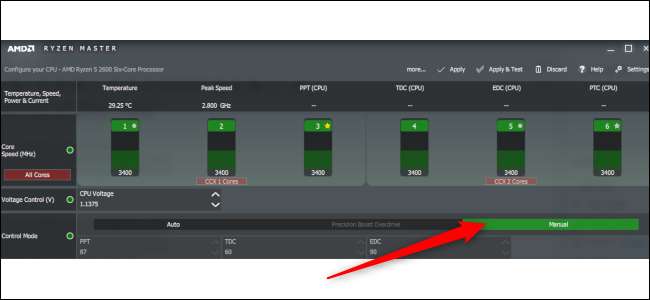
Laten we nu gaan. Klik in Ryzen Master op het tabblad "PROFIEL 1" onderaan, waar we onze wijzigingen aanbrengen. Selecteer vervolgens "Handmatig" in de sectie "Besturingsmodus". Dit bevrijdt de controles van spanning en kernsnelheden voor overklokken.
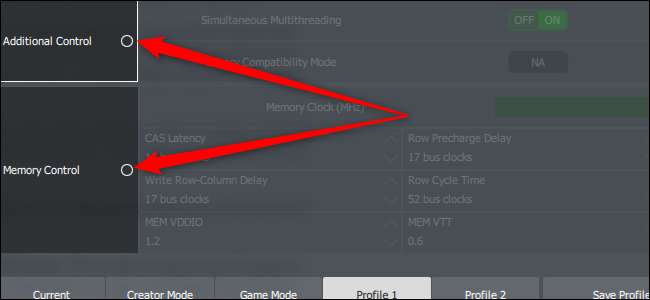
Maak nu de knoppen uit naast "Extra Control" en "Memory Control" (als ze groen zijn), zodat we hier niet per ongeluk van alles veranderen.
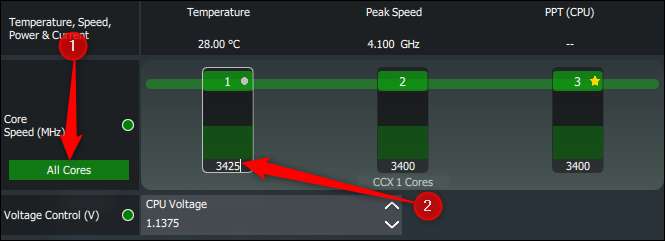
Laten we verder gaan naar de "kernsnelheid (MHz) " sectie en klik op "Alle kernen". Deze knop betekent dat elke wijziging in één kern ze allemaal in dezelfde waarde verandert. Je zou op een per-core basis kunnen overslaan sinds Ryzen Master een ster helpt een ster in de kern met het beste potentieel voor overklokken, maar we willen een eenvoudige, stabiele overklok in alle kernen.
Als u de kloksnelheid wilt wijzigen, klikt u op het nummer onder de eerste kern. Wijzig het nummer van zijn basis naar iets hoger en druk op "Enter" op uw toetsenbord.
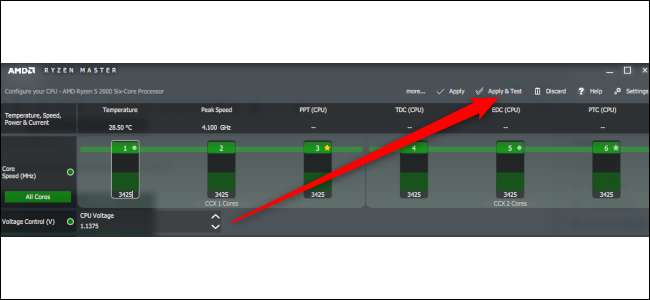
Verbinding in die nieuwe waarde vergrendelen door op "Toepassen & Amp te klikken; Toets." Dit zal een zeer korte test uitvoeren waarbij Ryzen Master zal achterhalen of deze overklopinstellingen zullen werken. De test is niet zo robuust en zal niet veel problemen vangen - maar, indien bij toeval krijg je falen op deze basistest, weet je dat er iets niet goed is met je instellingen.
Ervan uitgaande dat het de test van AMD passeert, laten we een voorlopige test uitvoeren om te zien hoe de overklok aan het doen is. Laten we daarvoor de Cinebench opnieuw gebruiken. Tegelijkertijd hebben we de kerntemperatuur om onze temperaturen te bekijken.

Tijdens de test wil je twee dingen in de gaten houden: dat je CPU-temperatuur niet hoger gaat dan 80 graden Celsius (ongeveer 70 steekt is nog beter), en dat Cinebench niet bevriezen of crashen of crasht. Als uw pc deze 10-minuten-test kan uitvoeren zonder te crashen of zonder de processor te heet, kunnen we teruggaan, de kloksnelheden opknappen en de test opnieuw uitvoeren. Blijf dit doen totdat je een instabiliteit hebt gehad en probeer dan de spanning op te zetten om dingen weer te stabiliseren.
Als uw CPU de Cinebench-test mislukt vanwege temperaturen en u een kwaliteitskoeler hebt, verlaagt u de kloksnelheid totdat u weer redelijke temperaturen krijgt.
Na dit proces door te gaan, eindigden we met een overklok naar 4.100 MHz (4.1GHz) in Ryzen Master, met een spanning van 1.34375. We zouden sterk adviseren tegen het gebruik van onze presets als je dezelfde CPU hebt. Alle verwerkers, zelfs hetzelfde model, hebben verschillende overklock-capaciteiten dankzij de beruchte " siliciumloterij . "
VERWANT: Wat is "binning" voor computercomponenten?
Test de stabiliteit van de overklok
Zodra je een stabiele overklok hebt, is het tijd voor meer diepgaande tests. Laten we eerst de thermische keer de laatste keer controleren met behulp van OTHT, een van de bovengenoemde gratis benchmarkinghulpprogramma's.

RUN DE CPU-test CPU-test met een kleine gegevens die ongeveer 30 minuten zijn ingesteld. Als uw temperaturen onder de 80 graden Celsius (bij voorkeur minder dan 70) blijven, gaan we verder naar fase twee. Zo niet, ga terug naar de tekentafel om een meer bruikbare overklok te krijgen door de kloksnelheid te verlagen.
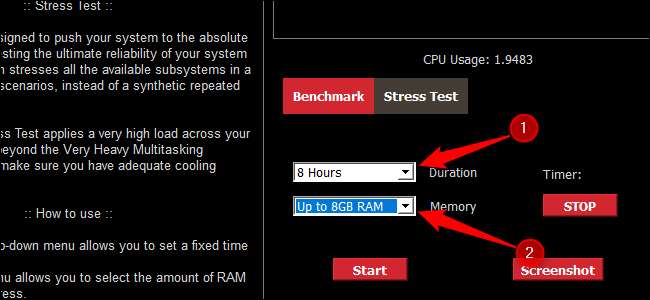
Ervan uitgaande dat alles er goed uitziet, is het tijd voor de grotere test. Voer de stresstest van ASUS RealBench uit gedurende vier tot acht uur met de helft van de RAM van uw systeem. Doe dit bij voorkeur gedurende de dag waarop je kunt stoppen en zorg ervoor dat de temps onder 80 graden Celsius verblijf.
Als de test met succes werkt en uw temperaturen goed zijn, dan heb je waarschijnlijk een stabiele overklok. Voer nu Cinebench opnieuw uit, deze keer zo veel mogelijk achtergrondprogramma's en draadloze en bekabelde verbindingen afsluiten. Gebruik die score dan om uw officiële overklokprestaties te vergelijken met die niet-overklocked benchmark die we eerder liepen. In onze testcase verhoogden we onze Cinebench Multi-Core Score met bijna 800 punten.
Vergeet niet dat Ryzen Master geen permanente overklok is. Na elk systeem opnieuw opstarten, worden de kloksnelheden gereset naar hun standaardwaarden. De overklok terugkrijgen is echter zo eenvoudig als het toepassen van de instellingen van "Profiel 1" opnieuw.
Nu, het is tijd om eruit te komen en te beginnen met het versnipperen van die video bewerken - of de barbarian-hordes op te schakelen, overschrijft je Dirgeoning Empire in Beschaving vi (alleen sneller deze keer).







